IFTTT(イフト)とは?ツールのおすすめの使い方やできることを確認!どんなWebサービスと連携できる?
様々なソーシャルメディアやWebサービスが親しまれている現代社会

今の世の中においてソーシャルメディアやWebサービスは非常に身近な存在になっています。
一般層にはSNSとしてInstagramやTwitter、Facebookなど様々なプラットフォームが、数多くの人に親しまれている状況といえるでしょう。
WebサービスではDropboxやGoogle Driveをはじめとしたクラウドストレージや、Evernoteなどを活用されているユーザーは非常に多いです。
こういったものを上手く活用すれば生活をより豊かに、便利なものにできます。
活用するために便利なのが、今回の記事で注目する「IFTTT(イフト)」というサービスです。
IFTTT(イフト)というサービス

IFTTTは「IF This Then That」という言葉のイニシャルから名付けられています。
この名の通り、IFTTTというサービスは「もしこれをしたら、そのあとあれをする」というもの。
今回はこの「IFTTT」に注目してみましょう。
IFTTTというツールのおすすめの使い方・できることを確認し、活用する方法を模索していくことでIFTTTを巧みに用いることができるはずです。
連携できるWebサービスについてもチェックしていきます。
IFTTTの基本的な動作

さて、まずは「そもそもIFTTTって何?」という疑問を解消していきます。
先ほど「もしこれをしたら、そのあとあれをする」というざっくりとした解説をしましたが、もう少し噛み砕いてチェックしてみましょう。
IFTTTは「〇〇したら△△する」もの
IFTTTはつまり「特定のアクションをしたら、自動で特定のアクションを行う」ツールです。
例えば「Instagramに写真をpostしたら、自動で連携したTwitterアカウントでツイートする」といったもの。
他にも「Twitterでいいねしたら、LINEにその情報を送信する」や「一定時間感覚ごとにLINEで通知」など、活用方法は無限大。
対応しているWebサービスの数は300以上で、活用の幅が非常に広いです。
「トリガー」と「アクション」
IFTTTにおいて、起動させる条件、つまり「〇〇したら」の部分は「トリガー」と呼びます。
対して、それによって自動で行われる動作「△△する」の部分は「アクション」です。
今回の記事でも両単語が登場してくるので、頭に留めておきましょう。
IFTTTを使うためにアカウント登録

それでは早速、IFTTTを使ってみましょう。
まずはアカウントを登録する必要があります。
公式サイトからアカウント作成
こちらのリンクから公式サイトへアクセスしアカウント登録を行いましょう。
画面右上に配置されている「Sign up」ボタンをクリックし、アカウント登録ページを開きます。
GoogleアカウントもしくはFacebookアカウントを連携してアカウント作成も可能ですし、IFTTTアカウントとして新たに作成することもできます。
IFTTTアカウントを作成する場合は「Or use your password to sign up or sign in」から「sign up」をクリックしてください。
メールアドレスとパスワードを設定すれば、アカウント作成は完了です。
スマートフォンアプリもリリースされている

IFTTTは、iOSおよびAndroid向けのアプリもApp Store・Google Playストアでリリースされています。
スマートフォンでいつでもIFTTTの設定・Appletsの設定が行えるので、ぜひインストールしておきましょう。
出先で少し設定を変更したい・見直したいといった際に役立ちます。
対応しているWebサービス
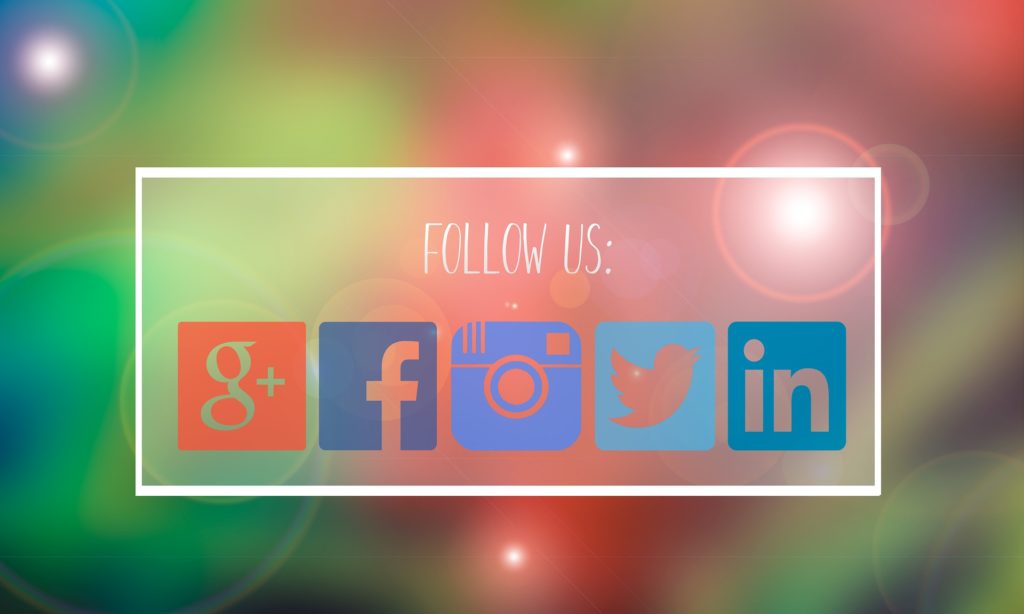
記事の冒頭で触れた通りIFTTTは数多くのWebサービスに対応しており、その数はなんと300以上。
TwitterやInstagram、Facebookといった主要SNSはもちろん、EvernoteやAmazon Alexa、Google Assistantなどにも対応しています。
こちらに一部をリストアップしてみました。
- Amazon Alexa
- Evernote
- GitHub
- Google Assistant
- LINE
- Location(スマートフォンのGPSとの連携)
- Slack
- SMS
- Tumblr
- 各種クラウドストレージ(DropboxやOneDrive、Google Driveなど)
- 他多数
上記はIFTTTが対応している、連携可能サービスの内の本当にごく一部です。
全ての連携可能サービスは、公式サイトからチェック可能なのでぜひ目を通してみてください。
上記リンクからチェックしてみると、本当に数え切れないほどのサービスと連携できることが分かります。
ジャンルごとに掲載されているほかサービス名での検索も可能です。
自分の使いたいものや頻繁に利用するサービスが対応しているか、上記リンクからぜひチェックしてみてください。
IFTTTの使い方

さて、IFTTTを使う際には「Applets(旧名:レシピ)」を作成してConnectする必要があります。
IFTTTでアカウントを登録すると、トップページにおすすめのAppletsが表示されていますが、今回はInstagramをサンプルにしてみます。
「Instagramで画像をpostしたら、Twitterにもpostする」というAppletsを利用してみましょう。
Exploreからサービスを見つける
まずは「Instagram」と連携をするためにサービスを開かなければなりません。
新しくサービスを検索したい際は、画面右上の「Explore」ボタンをクリック。
「Services」を選択し、検索欄に「Instagram」と記入してください。
すると下部にタイル状で様々なサービスが表示されるので、今回は目的の「Instagram」をクリックします。
アカウントを連携する

Instagramのサービスを開くと「Connect」というボタンが配置されているので、クリックしてください。
すると別ウィンドウでInstagramのログイン画面が表示されます。
ここでログイン情報を入力し「Authorize」ボタンをクリックすれば自分のInstagramとIFTTTアカウントが連携可能です。
Instagram以外のサービスも同様で、基本的に「サービスを選択・IFTTTとアカウント連携」していくことになります。
トリガーの選択
Instagramとアカウントが連携できたら、いよいよAppletsを作っていくことになります。
まずは「Instagramでの特定の操作」つまり「トリガー」を指定しましょう。
「写真を投稿したら」の場合は「Any new photo by you」になります。
他にも特定のタグを指定したり、地域などを指定することも可能です。
連携サービスの指定

トリガーとなるサービスの設定が終われば、次に行うのはアクションをするプラットフォームの指定です。
今回はTwitterを例にしてみます。
再びサービスを検索し、Twitterを選択しましょう。
先ほどと同じ流れで、TwitterアカウントとIFTTTアカウントを連携します。
また「Post a Tweet with image」というアクションを指定するのもお忘れなく。
Twitterとの連携が完了したら「Create your own」画面でツイート時のフォーマットも指定できるので、必要に応じて編集しておきましょう。
実際に動作を確認してみる
さて、今回の例の場合は「Instagramに画像(写真)を投稿したら、自動でTwitterにその画像を投稿する」という連携でした。
連携・設定が終わったときに大切なのが「動作確認テスト」です。
一度、設定した通り(想定通り)トリガー・アクションが動くかチェックしてみましょう。
時間がかかる場合も
今回のケースで実際に動作をテストする場合は「Instagramに画像を投稿する」トリガーを起こしましょう。
しかし「Instagramに画像を投稿してみたのに、Twitterに投稿されない」場合があるかもしれません。
実は、Instagramに投稿したら即座にTwitterに投稿されるわけではなく少し時間がかかります。
そのため、なかなか投稿されなくても焦る必要はありません。
じっくりと自動postされるのを待ちましょう。
いくら待っても投稿されない場合は、設定や連携したアカウントなどを見直してみるといいかもしれません。
log機能で動作履歴をチェック
IFTTTは、作成・ConnectしたAppletsが実際に動作しているかどうかをlogで確認することができます。
サービス画面右上から「Settings」ボタンをクリックしてください。
Settings画面中央付近に「View activity log」というボタンが配置されているので、開いてみましょう。
log画面では実際に起きたアクションや、Appletのオン・オフ、連携アカウントの編集などの履歴を確認可能です。
定期的にチェックしてみるといいかもしれません。
連携するアカウントを変更したい場合は「設定」画面から
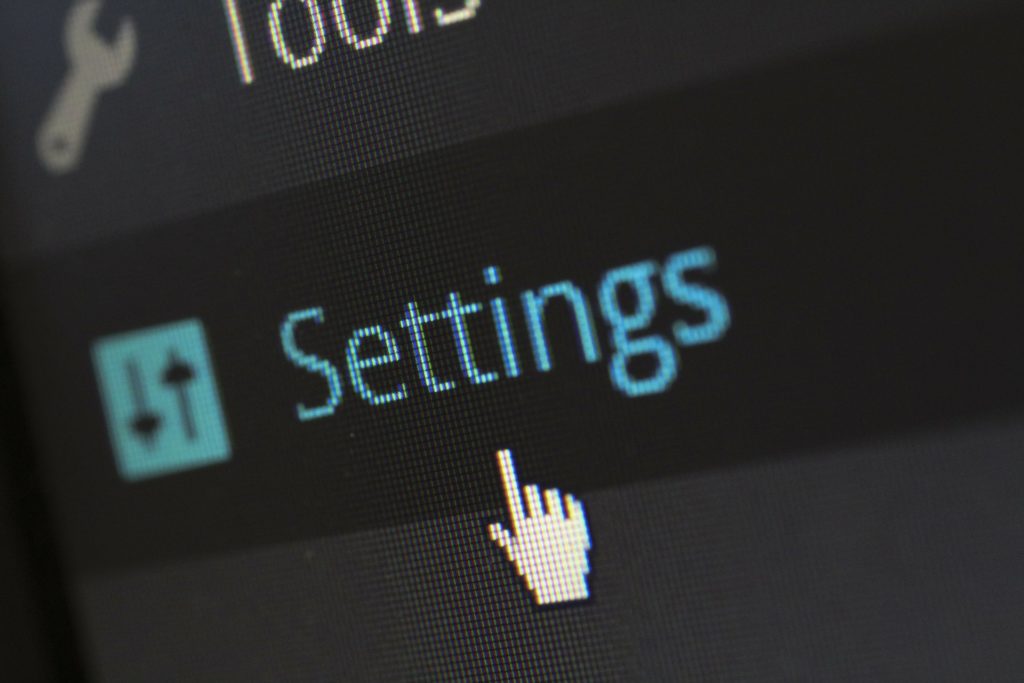
SNSやEvernoteといったWebサービスを利用している方は、アカウントを変更・移行をすることも珍しくありません。
IFTTTと連携済みのアカウントであっても安心です。
後から連携アカウントを変更することができます。
サービスを開く
連携するアカウントを変更したいときは、例によってサービス画面を開きます。
既に連携しているサービスであればトップ画面に表示されているので、そちらをクリックしてサービス画面を開きましょう。
先ほど同様、サービス画面の右上「Settings」ボタンから設定画面を開きます。
EDITボタンをクリックして連携ページを開く
画面中央付近に「Account Info」と表示され、右側に「EDIT」ボタンが配置されています。
このEDITボタンをクリックすることで、再度Webサービスのアカウントとの連携画面を開くことが可能です。
アカウントを変更したい際は「サービス設定画面のEDITボタンから」と覚えておきましょう。
使い方は無限大

例としてInstagramとTwitterの連携を挙げましたが、IFTTTの使い方の幅は非常に広いです。
例えばLINEとGoogle Assistantを連携させれば「OK Google LINEで○○と送って」というAppletを使用することもできます。
他にも、位置情報を活用して特定のエリアから出たら誰かにLINEを送信するといった使い方も可能です。
また、特定のメールアドレスからGmailを受信したらLINEで通知するといったこともできます。
RSSフィードと連携することもできるほか、自動でエゴサーチをしてそのツイート情報をLINEで受信するなんて使い方も可能。
もちろんLINE以外でも活用方法は無限大です。
iOSで撮影したスクリーンショットを自動でDropboxに保存したり、天気予報を通知させたりなど生活と密着した活用方法がまだまだ眠っています。
活用方法はまだまだ存在している

この記事で紹介した以外にも、おすすめのIFTTT活用方法はまだまだ存在しています。
インターネット上で様々な方がおすすめの活用方法を紹介しているので、色々と調べてみるといいでしょう。
以前はApplets(アプレット)ではなく「レシピ」と呼ばれていたので、検索する際は「レシピ」というワードも使えるかもしれません。
また、IFTTTで色々なサービスから様々なAppletsを探してみるのも楽しいでしょう。
新たな発見・出会いがあるかもしれません。
IFTTTを活用してスマートな生活を送る
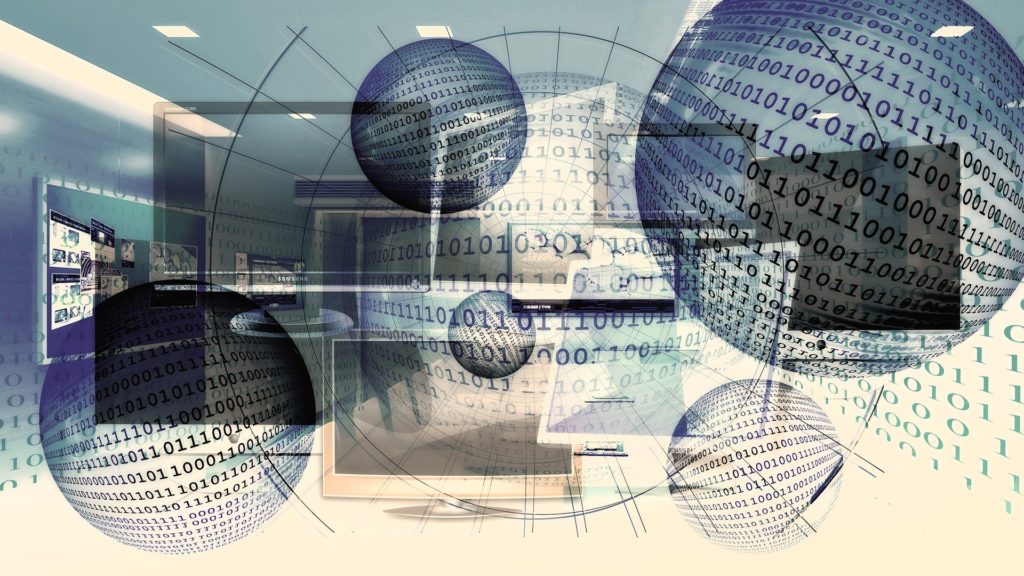
今回注目してきたIFTTTが、非常に多種多様なWebサービス・SNSと連携可能であることは既にお伝えした通りです。
IFTTTをうまく活用できれば、生活をより豊かに、スマートなものにできるでしょう。
自分の「欲しい情報をLINEで受信する」ことや「特定の時間に特定のアクション・リマインダ」をすることもできます。
連携可能サービスの数はもちろん、それぞれに用意されているAppletsの数も非常に多いです。
探せば、自分の欲しい機能・アクションがきっと見つかるはず。
ぜひIFTTTを活用してより快適に、賢く生きていきましょう。
SHIFTフリーランスは、SHIFTグループがプライムとして参画している独自案件をフリーランスエンジニア向けに紹介する唯一のプラットフォームサービスです。
エージェントによるサポートもありますので、ご利用を検討してみてはいかがでしょうか。










